-
电脑打不出字怎么办,小编告诉你电脑打不出字怎么解决
- 2018-06-30 12:26:33 来源:windows10系统之家 作者:爱win10
无论是工作还是学习,电脑都是我们日常生活中不可或缺的工具之一,尤其对于 现代 人的来说,懂得运用 办公室 的软件是十分重要的。有的时候还会出现电脑打不了字的现象,这时我们应该如何解决呢?下面,小编跟大家介绍电脑打不出字的解决方法。
随着时代的进展,电脑已经成为了无数人工作必不可少的电器了。然而,一台优秀的电脑,当然少不了键盘的鼎力相助。但是,键盘使用了一些时间后,就会出现失灵,甚至打不出字的情况。那么,键盘打不出字怎么回事呢?下面,小编给大家带来了电脑打不出字的解决图文。
电脑打不出字怎么解决
方法一:电脑打不出字多半是因为普通安全工具没有系统修复功能所致,当系统文件被误杀后就会出现系统文件丢失的现象。“ctfmon.exe”是输入法相关程序重要文件,它的丢失就会造成输入法无法正常切换等异常行为。所以,可以点击辅助软件进行修复,比如360卫士。
打开360卫士,点击“查杀修复”。
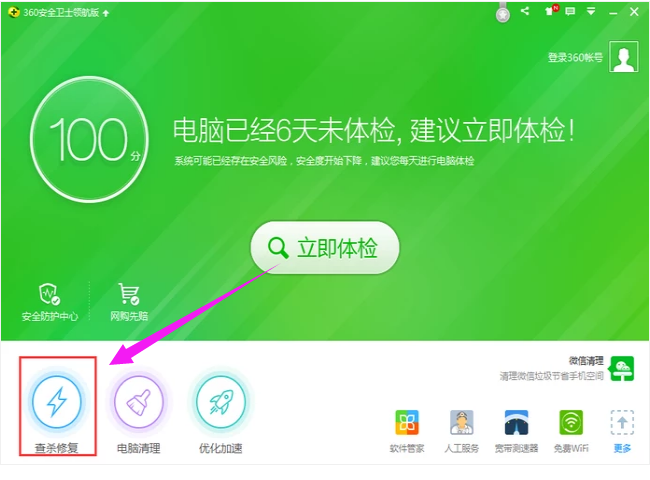
电脑系统软件图解1
方法二:卸载现有的输入法,重新下载安装。
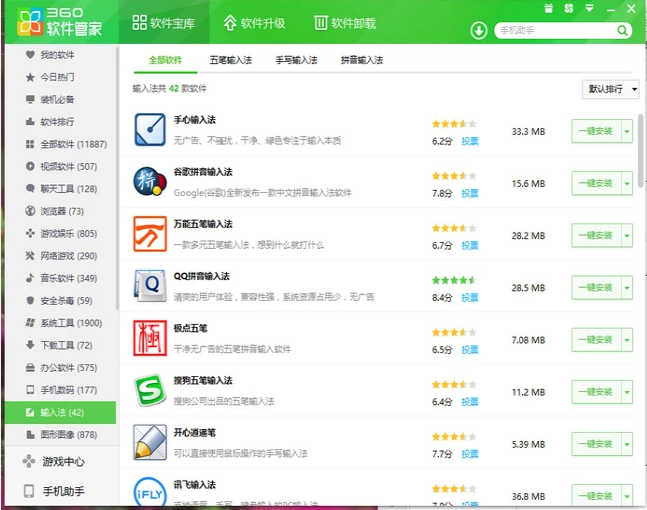
打不出字系统软件图解2
方法三:按“win+R”组合键,出现任务框,输入“msconfig”。
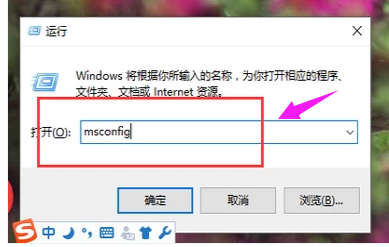
打不出字系统软件图解3
打开系统配置,切换到“启动”项目中。
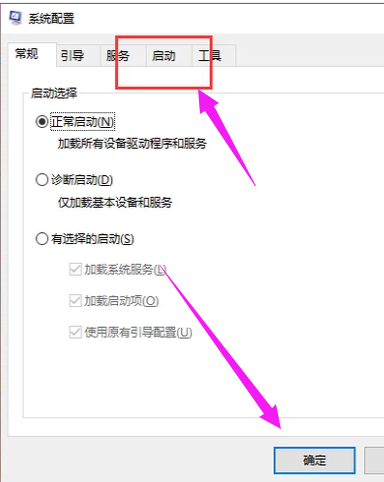
电脑系统软件图解4
点击“任务管理器”。
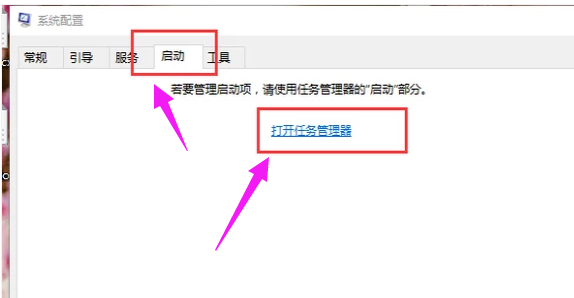
电脑打字系统软件图解5
找到“ctfmon”,并将其选中打上勾,点击确定,选择“退出而不重新启动”。

打不出字系统软件图解6
方法四:按“win+R”组合键,出现任务框,输入“ctfmon”,点击确定即可。
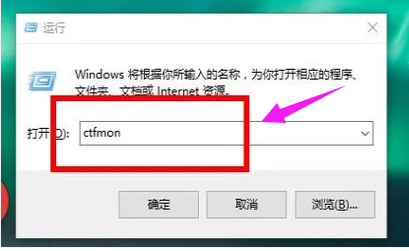
打字系统软件图解7
以上就是电脑打不出字的解决技巧。
猜您喜欢
- WIN键是哪个,小编告诉你WIN键是哪个..2018-06-21
- 解答跳舞毯怎么连接电脑2018-11-05
- win10黑屏解决方法2017-05-06
- 安装深度技术ghost win10系统步骤..2016-11-21
- 零度飘逸win7纯净版32位最新下载..2016-12-27
- 小编告诉你顿号怎么打出来..2018-09-30
相关推荐
- 干净的windows7激活工具推荐 2022-11-28
- Excel怎么冻结窗口,小编告诉你怎么冻.. 2017-11-09
- 键盘字母变成数字,小编告诉你笔记本键.. 2018-01-08
- 深度技术win764位硬盘版安装方法.. 2017-06-29
- 系统之家ghost win8 x64专业版U盘安装.. 2016-09-20
- lenovo笔记本win7 64位介绍 2017-07-18





 系统之家一键重装
系统之家一键重装
 小白重装win10
小白重装win10
 win7 activation最新版本|windows7 activation 1.8激活工具
win7 activation最新版本|windows7 activation 1.8激活工具 超级浏览器 v1.42.100.350官方版
超级浏览器 v1.42.100.350官方版 Microsoft Edge(微软Chromium内核浏览器) v91.0.864.41官方中文正式版
Microsoft Edge(微软Chromium内核浏览器) v91.0.864.41官方中文正式版 天网中国浏览器 v1.0绿色版
天网中国浏览器 v1.0绿色版 小白系统ghost win7系统下载32位纯净版1708
小白系统ghost win7系统下载32位纯净版1708 360浏览器抢票专版 v7.1.1官方版
360浏览器抢票专版 v7.1.1官方版 Chromium浏览
Chromium浏览 系统之家 Gho
系统之家 Gho 全能系统维护
全能系统维护 浩毅极速浏览
浩毅极速浏览 迅雷v7.2.13.
迅雷v7.2.13. 寿司浏览器 v
寿司浏览器 v 财猫省钱浏览
财猫省钱浏览 淘宝分析推广
淘宝分析推广 萝卜家园win1
萝卜家园win1 深度技术 gho
深度技术 gho 电脑公司Ghos
电脑公司Ghos 玄武极速浏览
玄武极速浏览 粤公网安备 44130202001061号
粤公网安备 44130202001061号